De Toggle-toets is niets anders dan een toets die wordt gebruikt om een functie op uw systeem in of uit te schakelen. Bijvoorbeeld Caps Lock, Num Lock of Scroll Lock-functionaliteit in het Windows-besturingssysteem. Wanneer u op deze schakeltoetsen drukt, maakt het een geluid om u te laten weten dat u op de schakeltoetsen hebt gedrukt en deze functie is speciaal gemaakt voor mensen met cognitieve beperkingen. Maar als u dit geluid irritant vindt en het geluid van de schakeltoetsen op uw systeem wilt uitschakelen, ga dan verder met het lezen van dit artikel dat u helpt bij het uitschakelen van het toggle-toetsgeluid in 3 methoden.
Inhoudsopgave
Methode 1: Vanuit de app Instellingen
Stap 1: Druk op Winnen toets op je toetsenbord en typ instellingen.
Dan klikken Instellingen uit de zoekresultaten zoals hieronder weergegeven.

Stap 2: Klik op Toegankelijkheid in het linkerdeelvenster en scrol omlaag op de pagina en klik op
Toetsenbord aan de rechterkant van het venster, zoals hieronder weergegeven.
Stap 3: Klik op de schakelknop om de. uit te schakelen Wisseltoetsen geluid zoals hieronder weergegeven.

Sluit het instellingenvenster.
U kunt de wijzigingen nu testen door op een willekeurige schakeltoets te drukken.
Ik hoop dat je deze methode leuk vond.
Methode 2: Vanaf het Configuratiescherm
Stap 1: Druk op Win + R toetsen samen op uw toetsenbord om het dialoogvenster Uitvoeren te openen.
Stap 2: Typ in het dialoogvenster Uitvoeren controle en raak Binnenkomen toets.

Stap 3: Klik op Gemak van toegang uit de lijst met opties zoals hieronder weergegeven.

Stap 3: Klik op Wijzigen hoe uw toetsenbord werkt optie onder Toegankelijkheidscentrum zoals hieronder weergegeven.

Stap 4: Hier, schakel het vinkje uit Schakeltoetsen inschakelen selectievakje door erop te klikken, zoals weergegeven in de onderstaande schermafbeelding.

Stap 5: Als u klaar bent, klikt u op Van toepassing zijn en Oke veranderingen aan te brengen.

Hierdoor wordt het toggle-toetsgeluid op uw toetsenbord uitgeschakeld.
Sluit ten slotte het configuratiescherm.
Ik hoop dat je deze methode leuk vond.
Methode 3: Sneltoets gebruiken
De sneltoets is een van de gemakkelijkste methoden om het toetsgeluid van het toetsenbord op uw systeem uit te schakelen.
Stap 1: Houd ingedrukt Num Lock toets 5 seconden ingedrukt.
Na 5 seconden piept het één keer om u te laten weten dat het geluid van de schakeltoets is gedempt.
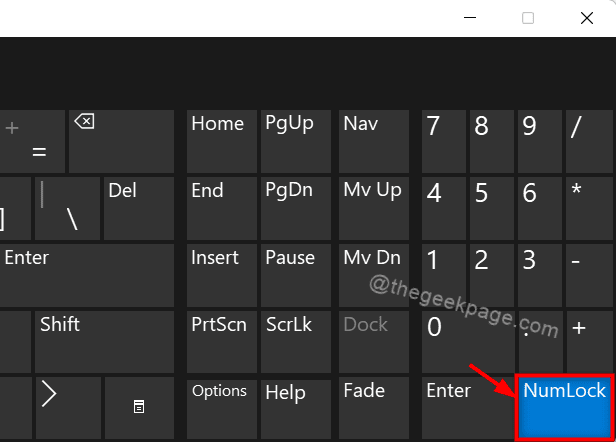
Stap 2: Houd ingedrukt Num lock toets 5 seconden ingedrukt.
Dit opent een promptvenster om door te gaan.
Stap 3: Klik a.u.b. op Ja om het geluid van de wisseltoets in te schakelen of Nee om de taak te annuleren.
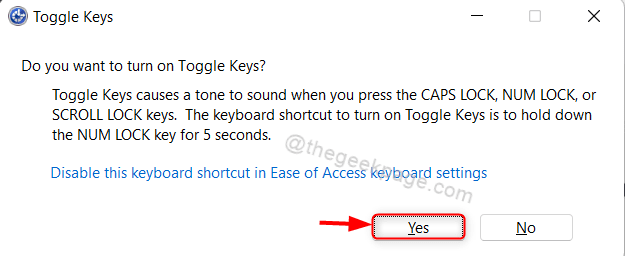
Op deze manier kunt u het toggle-toetsgeluid op uw systeem heel eenvoudig in- of uitschakelen met behulp van de sneltoets.
Dat is alles!
Ik hoop dat je dit artikel interessant en nuttig vond.
Laat ons hieronder opmerkingen achter.
Bedankt!


